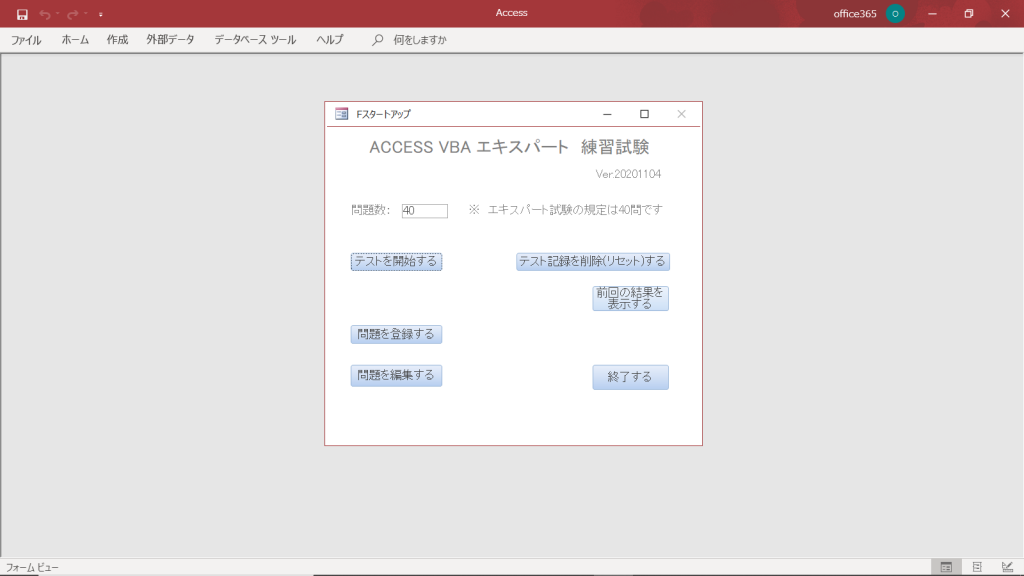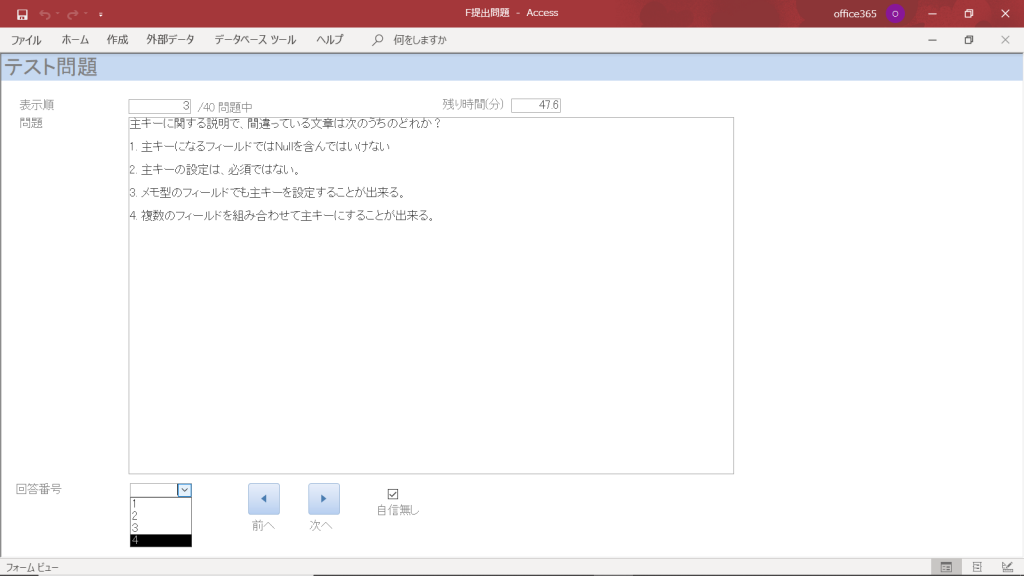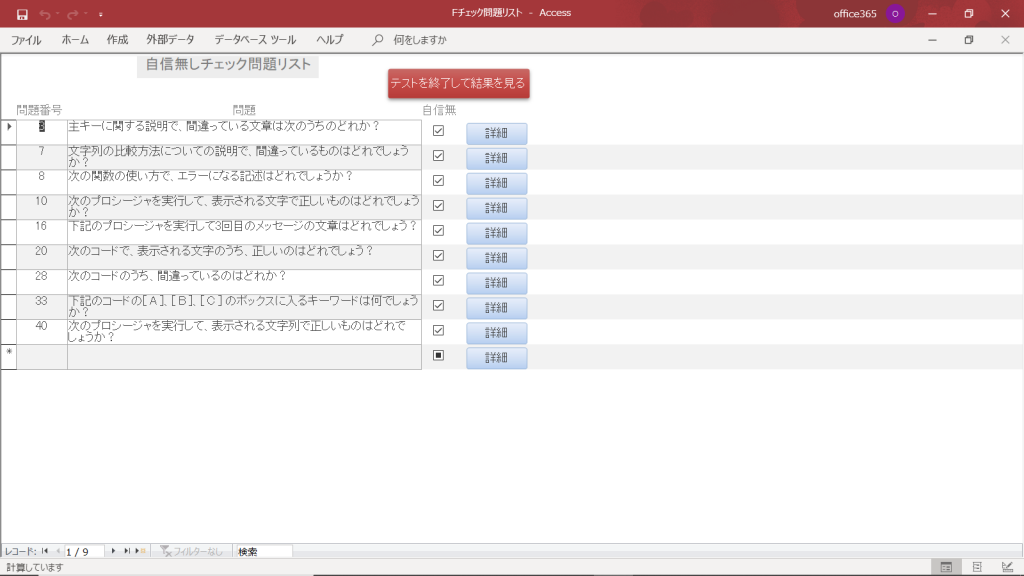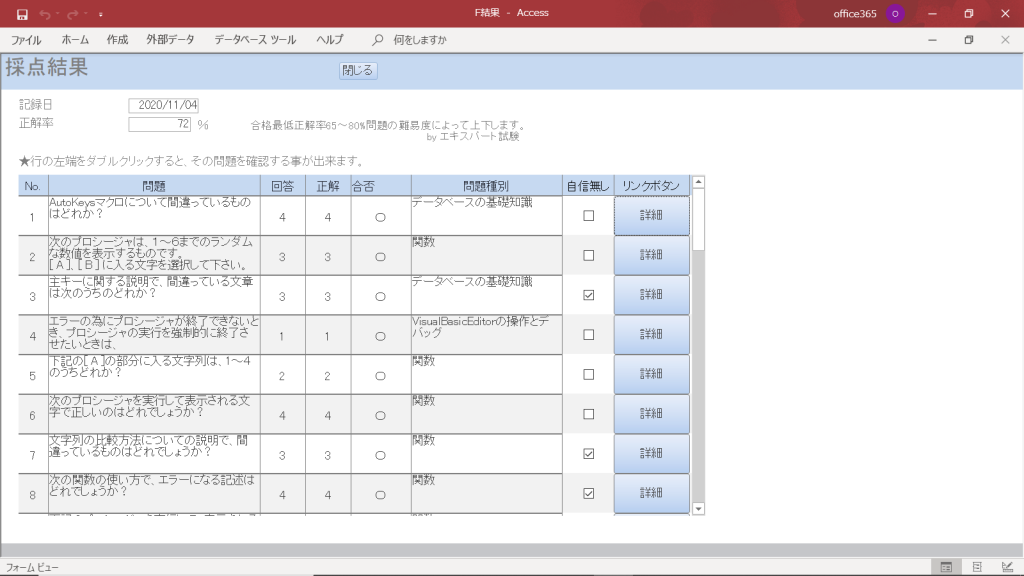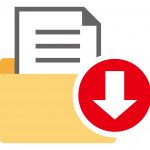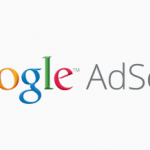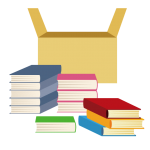2018/03/26
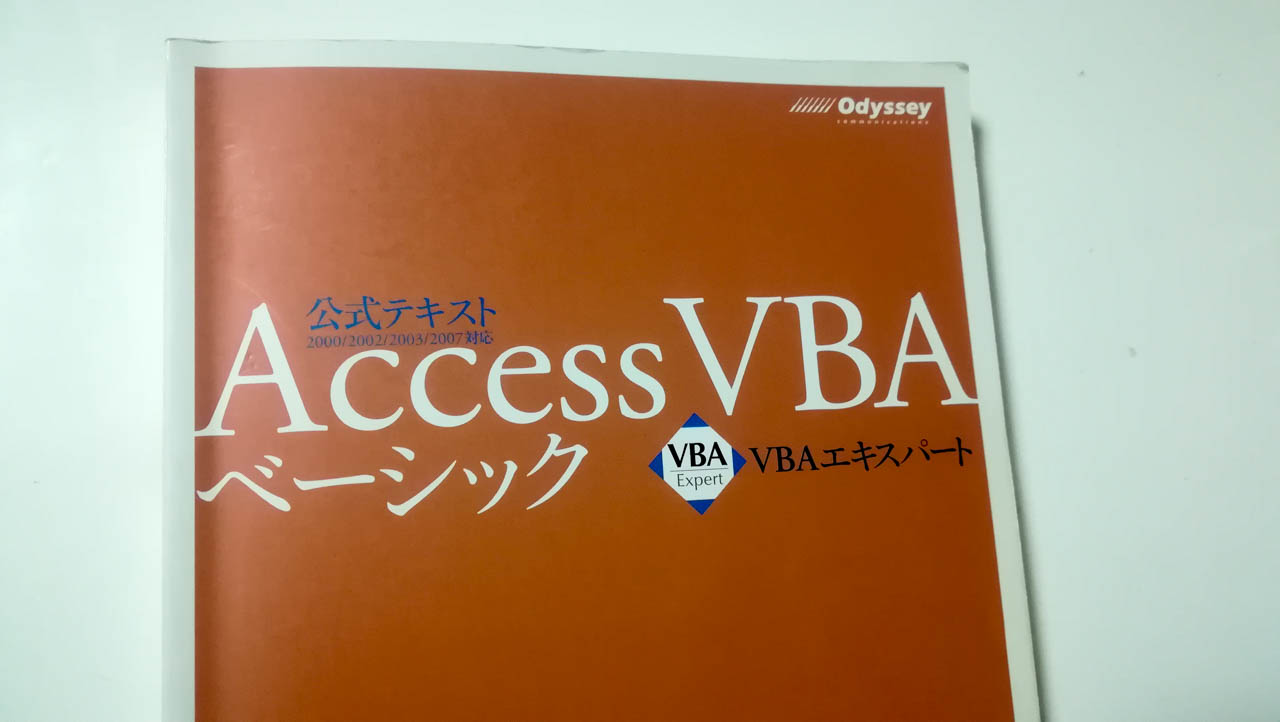
sponsored link
はじめに
ExcelやAccessなどのOffice製品で、標準機能にはない独自の処理を作成出来るプログラム言語「VBA」
これが出来ると出来ないとでは、業務の作業時間に雲泥の差が生じます。
時々そんなことを実感していたんですが、今回AccessVBAエキスパートベーシック試験を受けてみようと思いたちました。
練習問題アプリ作成
勉強方法は、
書籍「VBAエキスパート公式テキスト Access VBA ベーシック<模擬問題プログラム付き>」
を購入してひたすら中身を勉強して覚えます(この中から出題されるので)
模擬試験のプログラム付ということで、本番試験に臨む前にこの「模擬試験」で自分の実力を測れるのでとてもありがたかったです。
ただ、同じ試験を何度もやっていると、考える前に「あぁ、この答えはこれだったな」と覚えてしまうこともあるし、この模擬試験結果だけで大丈夫かな・・・?と不安にもなる。
それでどこかに別の問題集が転がってないかとWeb上探してはみたけれどなかったので、自分で模擬試験を作ってしまおうと思い立ちました。
しかも勉強中のAccessで!
これは一挙両得の良いアイデアだ!👌
ということでさっそくとりかかりました。
作成Accessアプリの特徴
- 40問の問題をあらかじめ入れています(不要なら削除可能)
- 自分の弱点である範囲の問題を自作して登録可能。
- 40問以上の問題が登録されている場合、ランダムに40問を抽出して出題します。
- タイマー入りなのでスタートから50分でタイムアップになります。
- 40問以下でも試験可能(1問=1.25分で試験時間が設定される)
- 問題の順番は毎回ランダムに出題される。
- 自動採点
- 前回の試験結果が呼び出せる(勉強が足りないところを確認して勉強できる)
- 問題を入れ替えれば、他の資格試験でも使える(ベーシックの上位のスタンダード試験等似たような試験に)
ダウンロード
- 下記よりダウンロードして、解凍
- 解凍したフォルダをウィルスソフトでスキャンしてから使いましょう
- コードは保護していないので、改修自由です(バグがあったらセルフ修正してください😅)
AccessVBAエキスパート ベーシック練習問題アプリ ダウンロード
使い方
おそらく見ただけでわかると思いますが・・
▼トップ画面
- トップ画面で問題数をセット(既定の40問で良ければそのまま)
- 「テストを開始する」をクリック
- テスト中、自信もって答えられない問題があったら「自信無し」にチェックを入れておきましょう。(試験後も確認できます)
▼出題画面
▼「自信無し」チェック問題リスト画面
▼結果画面
お勧め勉強法
トップ画面の「前回の結果を表示する」ボタンをクリックして前回のテスト結果を表示させて
不正解だった問題はもちろんですが、「自信無し」にチェックを入れた問題もたまたま当たっただけの可能性がありますので、
復習して自信満々に回答出来るように勉強しましょう!
おわりに
自分は無事に今回、AccessVBAエキスパートのベーシック試験に受かることが出来ました。
かくなるうえは、その上の「スタンダード」取得を目指して勉強を継続することにしました。
またスタンダード用の問題作ったらアップしたいと思います。
同志のみなさん、頑張りましょう!